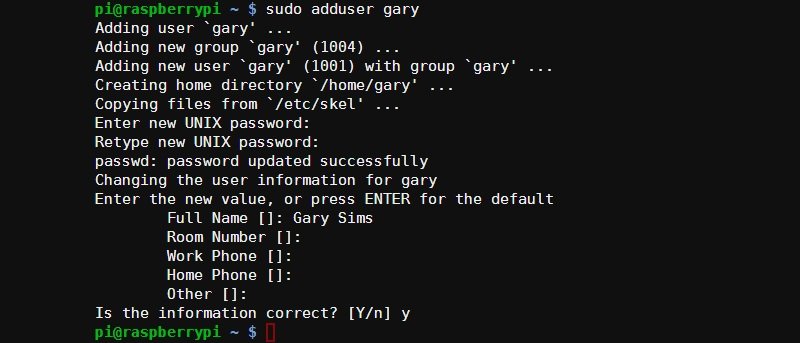Конфигурация Raspbian на Raspberry Pi по умолчанию полностью функциональна и позволяет вам сразу приступить к работе и начать использовать Pi из командной строки или с рабочего стола. Однако часто желательно выйти за рамки значений по умолчанию. Первое значение по умолчанию, которое вам, вероятно, следует изменить, — это пароль по умолчанию для пользователя «pi». В спокойной домашней обстановке использование пароля по умолчанию не вызовет особых проблем. Однако, если ваш Pi каким-либо образом доступен в Интернете или используется в более публичном месте, необходимо сменить пароль.
Конфигурация Raspbian на Raspberry Pi по умолчанию полностью функциональна и позволяет вам сразу приступить к работе и начать использовать Pi из командной строки или с рабочего стола. Однако часто желательно выйти за рамки значений по умолчанию. Первое значение по умолчанию, которое вам, вероятно, следует изменить, — это пароль по умолчанию для пользователя «pi». В спокойной домашней обстановке использование пароля по умолчанию не вызовет особых проблем. Однако, если ваш Pi каким-либо образом доступен в Интернете или используется в более публичном месте, необходимо сменить пароль.
Чтобы изменить пароль пользователя по умолчанию, войдите в систему, используя «pi» (имя пользователя) и «raspberry» (пароль), а затем введите в командной строке следующее:
passwd
Затем вам будет предложено ввести текущий пароль (например, «малина»), а также вам будет предложено ввести новый пароль. Важно выбрать хороший пароль, использование общих слов не рекомендуется. Вам следует избегать таких паролей, как: 123456, пароль, qwerty, abc123, iloveyou, 111111, letmein, обезьяна, 123123и принцесса. Надежный пароль должен состоять из прописных и строчных букв, а также включать цифры и символы. Альтернативно вы можете используйте длинные предложения, как упомянуто здесь . После того как вы введете новый пароль, вам нужно будет ввести его еще раз в качестве подтверждения.
Если у вас несколько человек, использующих Raspberry Pi, вы можете добавить дополнительных пользователей. Это предоставит каждому пользователю свои собственные учетные данные для входа в свой домашний каталог и т. д. Чтобы добавить нового пользователя, используйте:
sudo adduser newuser
«newuser» — это имя пользователя, которого вы хотите добавить (например, sudo adduser gary).
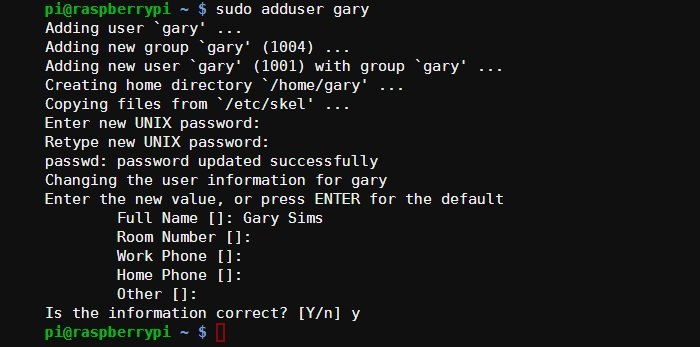
Вам будет предложено ввести пароль нового пользователя (дважды) и, при необходимости, некоторую информацию об учетной записи, например полное имя пользователя и т. д. Если вы хотите предоставить новому пользователю разрешение на запуск системных команд с помощью sudo, вам необходимо отредактировать файл «/etc/sudoers». Введите следующее:
sudo visudo
Перейдите в конец файла и добавьте следующую строку:
newuser ALL=(ALL) NOPASSWD: ALL
Где «newuser» — это имя пользователя, добавленного ранее через adduser. Выйдите из нано , используя «Ctrl + x».
Если вы хотите изменить пароль пользователя (потому что он забыл его или вы хотите заблокировать ему доступ к учетной записи), используйте команду passwd, но с именем пользователя в начале параметр:
sudo passwd gary
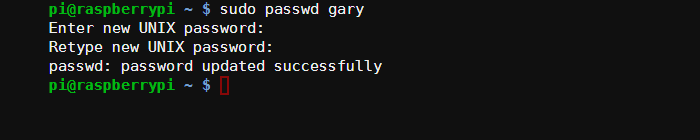
По умолчанию имя вашего Raspberry Pi — «raspberrypi». Вы можете увидеть это, используя:
hostname
Для переименования вашего Pi требуется два шага: сначала необходимо изменить файл «/etc/hostname», а затем отредактировать файл «/etc/hosts». Первый из этих двух файлов используется для установки имени хоста во время загрузки. Во втором файле перечислены известные хосты в сети, а также локальный Raspberry Pi, но под именем по умолчанию.
Отредактируйте «/etc/hostname» следующим образом:
sudo nano /etc/hostname
Замените слово «raspberrypi» новым именем, например. «garypi» и выйдите из nano, нажав «Ctrl + x».
Чтобы отредактировать файл «/etc/hosts», введите:
sudo nano /etc/hosts
Найдите строку:
127.0.1.1 raspberrypi
И измените слово «raspberrypi» на новое имя, например. «garypi» и выйдите из nano, нажав «Ctrl + x».
Перезагрузите Pi с помощью «sudo reboot» и проверьте имя с помощью команды «hostname».
Другие действия, которые вы могли бы рассмотреть, включают настройка Wi-Fi на вашем Pi и настройка статического IP-адреса . Если у вас есть вопросы по администрированию учетных записей пользователей и изменению имени хоста компьютера, задавайте их в комментариях ниже.